1. Kết nối mạng không ổn định hoặc chậm
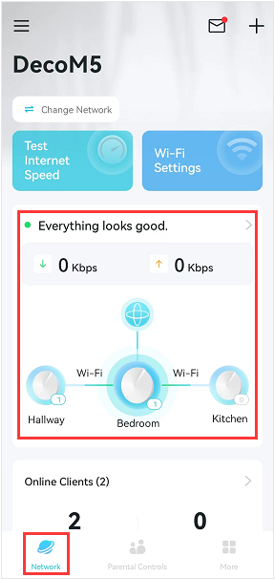
Nếu kết nối WiFi chập chờn hoặc tốc độ giảm đáng kể, có thể do khoảng cách giữa các node quá xa hoặc có vật cản giữa chúng. Trong app quản lý của hệ thống Mesh sẽ có thông báo hiện trạng lỗi khi hệ thống gặp sự cố.
Giải pháp:
- Di chuyển các node lại gần nhau hơn để đảm bảo tín hiệu mạnh và ổn định giữa các node. Đặc biệt, không đặt node ở các góc khuất hoặc gần vật liệu kim loại như lò vi sóng, tủ lạnh.
- Thử thay đổi vị trí của node phụ đến một nơi có tín hiệu tốt hơn, như giữa khu vực có nhiều thiết bị hoặc giữa node chính và khu vực có tín hiệu yếu.
- Kiểm tra tốc độ mạng gốc từ modem: Đôi khi, vấn đề có thể không phải từ hệ thống Mesh mà là do đường truyền Internet yếu. Kết nối một thiết bị trực tiếp vào modem và kiểm tra tốc độ để loại trừ khả năng này.
2. Node không thể kết nối với hệ thống
Khi một node không thể kết nối vào hệ thống Mesh, nó sẽ không có đèn hoặc đèn LED nhấp nháy liên tục.
Giải pháp:
- Khởi động lại node: Rút điện node gặp sự cố, đợi 10 giây rồi cắm lại để khởi động lại. Đôi khi việc khởi động lại đơn giản có thể giải quyết vấn đề kết nối.
- Thêm lại node vào hệ thống: Mở ứng dụng quản lý Mesh WiFi và làm theo hướng dẫn để thêm lại node vào hệ thống.
- Kiểm tra firmware của node: Đảm bảo rằng hệ thống của bạn đang chạy phiên bản firmware mới nhất. Cập nhật firmware có thể giúp giải quyết các vấn đề tương thích hoặc hiệu suất.
3. Mạng Mesh không xuất hiện trong danh sách WiFi
Khi bạn không thấy tên mạng Mesh WiFi trong danh sách WiFi của thiết bị, có thể là do hệ thống bị lỗi hoặc thiết lập chưa hoàn tất.
Giải pháp:
- Khởi động lại toàn bộ hệ thống Mesh: Tắt nguồn tất cả các node trong vài phút, sau đó bật lại từ node chính đến node phụ. Đôi khi việc khởi động lại toàn bộ hệ thống sẽ khắc phục lỗi tín hiệu không hiển thị.
- Kiểm tra cài đặt ẩn mạng (SSID): Trong ứng dụng quản lý, kiểm tra xem tùy chọn ẩn SSID (tên mạng) có được kích hoạt không. Nếu có, hãy tắt chế độ ẩn này để mạng hiển thị.
- Đặt lại cài đặt gốc cho hệ thống Mesh: Nếu vẫn không thấy mạng, bạn có thể thử đặt lại hệ thống về cài đặt gốc và thiết lập lại từ đầu.
4. Giảm băng thông hoặc gặp độ trễ cao
Nếu bạn nhận thấy giảm băng thông hoặc gặp tình trạng giật lag khi phát video, chơi game hoặc họp trực tuyến, điều này có thể là do sự quá tải trên mạng hoặc node Mesh không hoạt động hiệu quả.
Giải pháp:
- Kiểm tra tải của mạng: Nếu có quá nhiều thiết bị đang sử dụng WiFi cùng lúc, hãy thử tắt các thiết bị không cần thiết. Một số hệ thống Mesh hỗ trợ QoS (Quality of Service) giúp ưu tiên băng thông cho các thiết bị quan trọng.
- Sử dụng backhaul có dây (Wired Backhaul): Nếu hệ thống Mesh của bạn hỗ trợ, hãy kết nối các node với nhau bằng dây Ethernet để giảm thiểu độ trễ và tăng băng thông.
- Chọn kênh WiFi ít nhiễu: Sử dụng ứng dụng Mesh hoặc ứng dụng WiFi Analyzer để chọn kênh WiFi ít người sử dụng nhất, giúp giảm nhiễu và tối ưu hóa băng thông.
5. Mất kết nối thường xuyên khi di chuyển trong nhà
Khi bạn di chuyển từ khu vực này sang khu vực khác, thiết bị của bạn sẽ tự động chuyển đổi giữa các node Mesh gần nhất. Tuy nhiên, đôi khi quá trình này gặp trục trặc, gây mất kết nối.
Giải pháp:
- Cập nhật phần mềm và firmware của hệ thống Mesh: Các phiên bản cập nhật mới thường cải thiện khả năng roaming (chuyển đổi liền mạch) giữa các node.
- Đảm bảo node được đặt ở vị trí phù hợp: Đặt các node Mesh ở nơi mà thiết bị của bạn dễ dàng kết nối khi bạn di chuyển. Tránh đặt node ở góc tường hoặc phía sau vật cản lớn.
- Sử dụng hệ thống hỗ trợ 802.11k, 802.11v, và 802.11r: Đây là các công nghệ giúp cải thiện khả năng roaming giữa các node, đặc biệt là khi bạn di chuyển liên tục trong nhà.
6. Ứng dụng quản lý không thể kết nối với hệ thống
Nếu bạn không thể kết nối ứng dụng quản lý với hệ thống Mesh, có thể do sự cố kết nối giữa ứng dụng và các node Mesh.
Giải pháp:
- Kiểm tra kết nối của node chính với Router: Đảm bảo đèn tín hiệu ở cổng 2 Ethernet dùng kết nối Router và node chính đang sáng (hoặc chớp tắt). Nếu đèn tắt, bạn ấn mạnh đầu cáp vào cổng Ethernet hoặc rút đầu cáp ra và cắm lại. Nếu đèn vẫn tắt, bạn hãy thử đổi sang các cổng Ethernet khác, hoặc thay cáp khác.
- Cập nhật ứng dụng quản lý Mesh: Đảm bảo rằng bạn đang sử dụng phiên bản mới nhất của ứng dụng quản lý. Phiên bản cũ có thể gây lỗi tương thích.
- Thử kết nối lại vào mạng Mesh: Nếu vẫn gặp lỗi, hãy thử đăng xuất và đăng nhập lại vào tài khoản ứng dụng, hoặc thậm chí xóa và cài đặt lại ứng dụng.
7. Đèn LED trên các node báo hiệu lỗi
Các đèn LED trên node Mesh có chức năng báo hiệu trạng thái hoạt động của từng node. Nếu đèn báo hiệu màu đỏ hoặc nhấp nháy liên tục, điều này có thể là dấu hiệu của lỗi.
Giải pháp:
- Tham khảo sách hướng dẫn của nhà sản xuất để hiểu ý nghĩa của các tín hiệu đèn LED. Mỗi hãng sẽ có mã màu và cách báo hiệu riêng cho các vấn đề cụ thể.
- Thực hiện các bước khắc phục được đề xuất: Thông thường, các hệ thống Mesh sẽ yêu cầu bạn thực hiện một số thao tác đơn giản như khởi động lại hoặc đặt lại cấu hình.
- Liên hệ với bộ phận hỗ trợ kỹ thuật nếu cần thiết: Nếu đã thử các giải pháp mà vẫn gặp lỗi, bạn nên liên hệ với nhà sản xuất hoặc nhà cung cấp dịch vụ để được hỗ trợ chuyên sâu.
Kết luận
Hệ thống Mesh WiFi là giải pháp tối ưu để cung cấp kết nối ổn định trong ngôi nhà, nhưng việc gặp sự cố là không thể tránh khỏi. Hy vọng những cách khắc phục trên sẽ giúp bạn giải quyết nhanh chóng các vấn đề phổ biến, từ kết nối không ổn định, mạng không hiển thị đến việc mất kết nối khi di chuyển.
Nếu bạn đã thử mọi cách mà vẫn gặp vấn đề, đừng ngần ngại tìm đến bộ phận hỗ trợ của nhà sản xuất để được giúp đỡ.